打开3dmax软件;点击新建空场景。
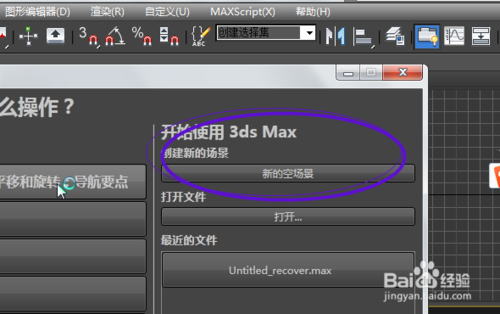
在右手边选一个立体图形,(我选了一个球体);
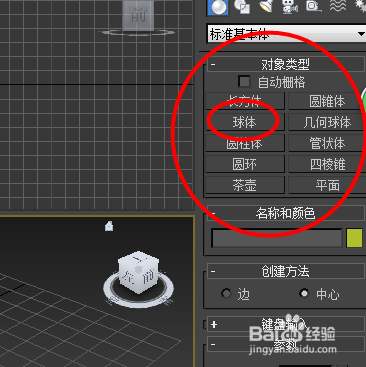
点击鼠标右键拖动到适合的大小;

拖动路标到百分之一百;

点击下面的【自动关键点】

随便移动球体,(需要点击右键选择移动才可以移动物体)
之后点击【设置关键点】;
可以参考一下:https://jingyan.baidu.com/article/09ea3ede65b4c8c0aede39d4.html

点击播放图标试试播放效果;

可以播放之后,点击渲染图标再点击范围的点勾选上;

拉动下滑,我们可以看到渲染输出的文件【点击文件】

选择保存路径和保存格式,我选择AVI格式;
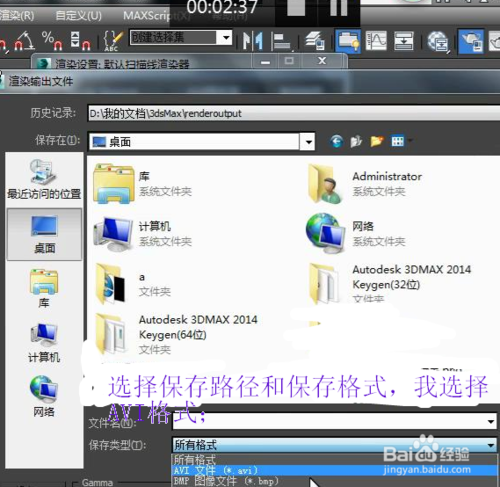
等待渲染输出就可以啦

推荐阅读:

 鄂公网安备:
鄂公网安备: